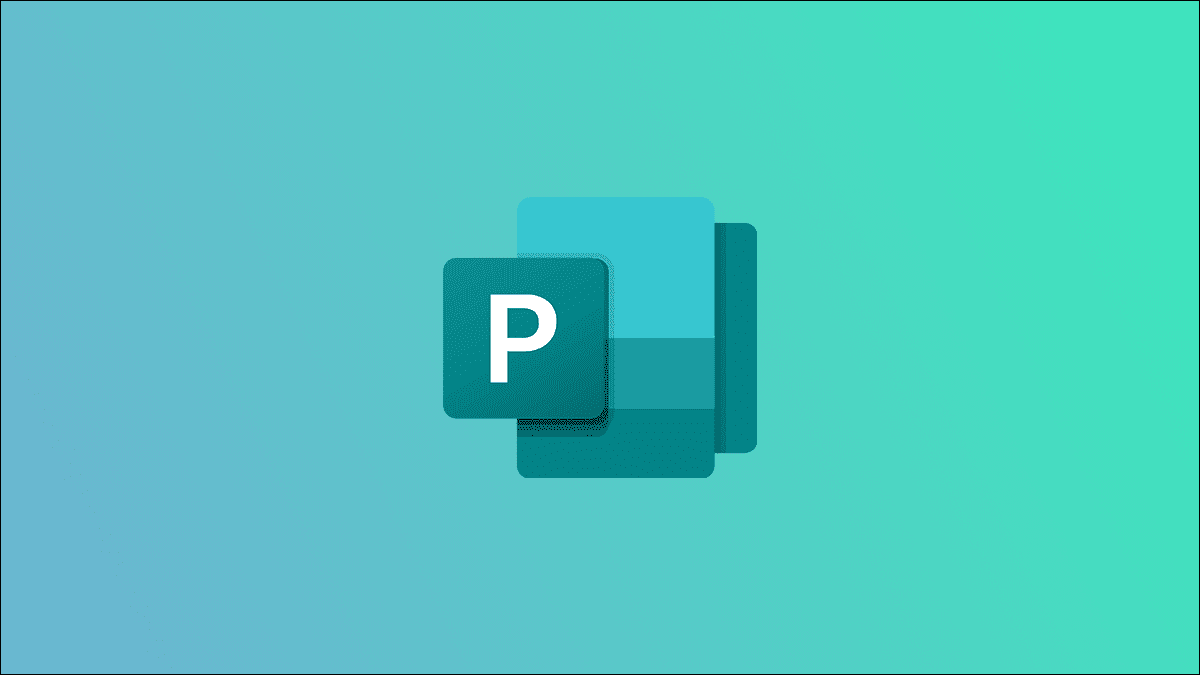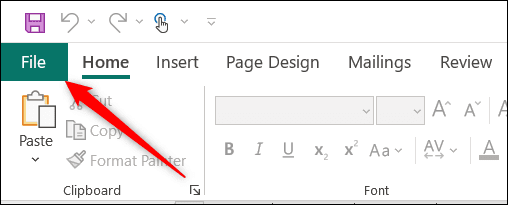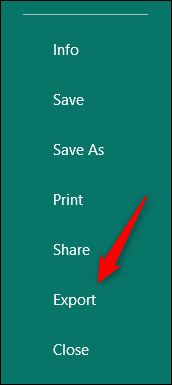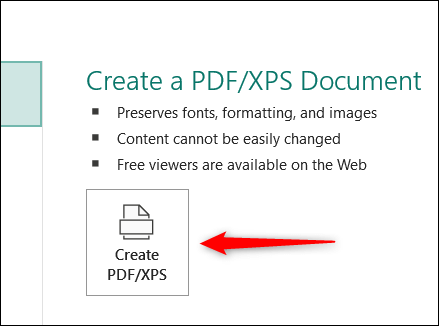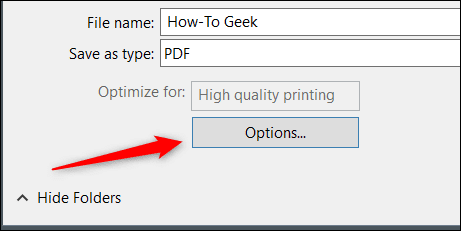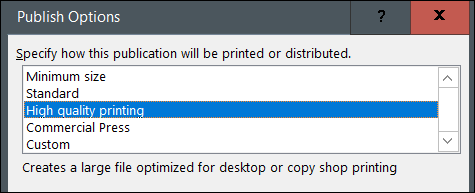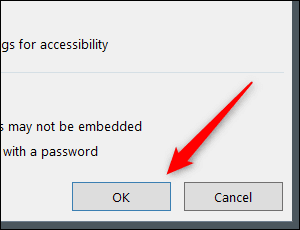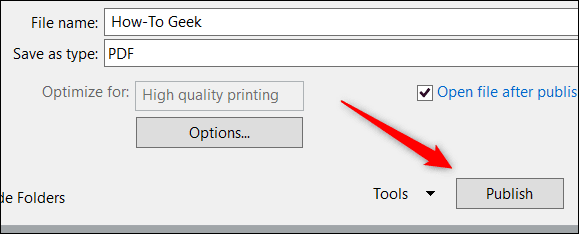Comment convertir un fichier Microsoft Publisher en fichier PDF
Vous pouvez uniquement ouvrir des fichiers Publisher (.pub) avec Microsoft Publisher. Si vous souhaitez partager le fichier avec d'autres personnes qui n'ont peut-être pas Publisher, ou si vous souhaitez empêcher la modification du fichier, vous devez le convertir en PDF.
Pour convertir un fichier Publisher en PDF, ouvrez d'abord le fichier que vous souhaitez convertir. Une fois ouvert, cliquez sur l'onglet "dossier" dans le ruban Éditeur.
Puis cliquez sur "Exportation" Dans le volet droit.
Vous serez maintenant dans la section Créer un document PDF/XPS des options d'exportation. Ici, Publisher partage certaines des raisons pour lesquelles vous souhaiterez peut-être convertir un fichier PUB en PDF, telles que la préservation du format et du style, la modification du fichier plus difficile pour les autres et l'affichage gratuit du fichier en ligne.
Cliquez sur le "Créer PDF/XPS".
L'explorateur de fichiers apparaîtra. dans une boîte 'sauvegarder comme type', Vous verrez "PDF", ce qui signifie que le fichier PUB sera enregistré en tant que fichier PDF. Mais avant d'enregistrer le fichier, vous souhaiterez peut-être modifier l'objectif pour lequel le fichier est optimisé. Pour ce faire, cliquez sur Options.
La fenêtre des options de publication s'ouvrira. Cinq options sont disponibles pour sélectionner la façon dont le fichier est imprimé ou distribué.
- Taille minimale - Idéal si vous souhaitez visualiser le fichier en ligne sur une seule page.
- Standard Idéal si vous prévoyez d'envoyer le fichier par e-mail et s'il y a une chance que le destinataire l'imprime.
- impression de haute qualité Idéal pour l'impression de bureau ou en magasin.
- presse à imprimer commerciale - Idéal pour un usage commercial. C'est la plus haute qualité disponible.
- Personnalisé Sélectionnez vos spécifications.
Choisissez l'option que vous voulez, puis cliquez sur Ok Dans le coin inférieur droit de la fenêtre.
Enfin, choisissez l'emplacement où vous souhaitez enregistrer le fichier, donnez un nom au fichier, puis cliquez sur le bouton Publier.
Le fichier sera maintenant enregistré au format PDF à l'emplacement spécifié.
Maintenant que le fichier a été enregistré au format PDF, vous pouvez l'ouvrir avec le navigateur Web ou le lecteur de bureau de votre choix. Assurez-vous de vérifier que tous les formats sont comme prévu avant de soumettre !